添加Data Lake Analytics資料來源用於連通阿里雲Data Lake Analytics資料庫與Quick BI,串連成功後,您可以在Quick BI上進行資料的分析與展示。Quick BI支援以公網串連阿里雲Data Lake Analytics,本文為您介紹如何添加阿里雲Data Lake Analytics資料來源。
前提條件
已建立阿里雲Data Lake Analytics資料庫。
已擷取Data Lake Analytics資料庫的使用者名稱和密碼。
背景資訊
如果您使用的是阿里雲Data Lake Analytics資料庫,在對接Quick BI進行資料分析時,可以添加雲資料來源Data Lake Analytics,Data Lake Analytics的詳情請參見什麼是雲原生資料湖分析。
使用限制
僅支援空間管理員和開發人員的帳號添加資料來源。
通過公網串連阿里雲Data Lake Analytics
添加白名單。
公網串連阿里雲Data Lake Analytics之前,需要將Quick BI的IP地址加入到阿里雲Data Lake Analytics的白名單。添加阿里雲Data Lake Analytics白名單操作請參見建立服務存取點。
驗證資料來源串連並建立資料來源。
登入Quick BI控制台。
按照下圖指引添加資料來源
從建立資料來源入口進入建立資料來源介面。
選擇Alibaba Data Lake Analytics資料來源。
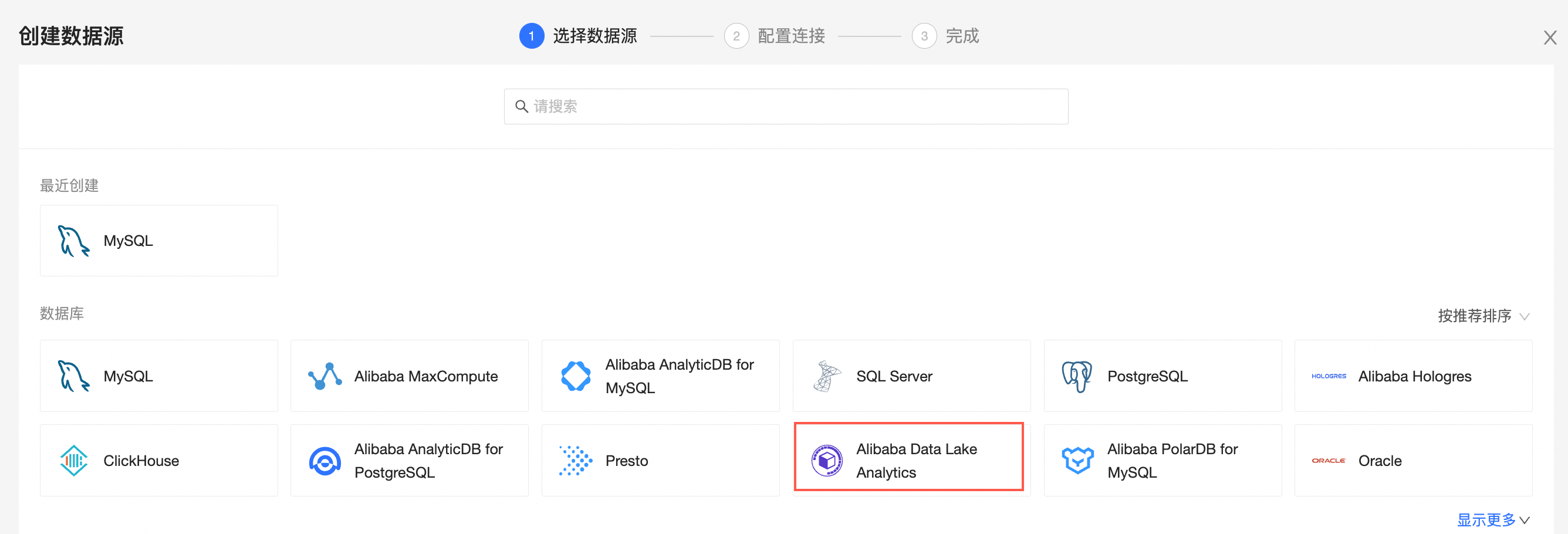
在添加Data Lake Analytics資料來源對話方塊,您可以根據業務情境,完成以下配置。
名稱
描述
顯示名稱
資料來源配置列表的顯示名稱。
請輸入規範的名稱,不要使用特殊字元,前後不能包含空格。
資料庫地址
請登入DLA管理主控台,查看資料庫地址。例:xxxxxxxxxxxxxxxxxxxx.datalakeanalytics.aliyuncs.com
請參見串連概覽。
連接埠
部署Data Lake Analytics資料庫地址對應的連接埠號碼。
資料庫
部署Data Lake Analytics資料庫時自訂的資料庫名稱。
使用者名稱
登入Data Lake Analytics資料庫的使用者名稱。
密碼
登入Data Lake Analytics資料庫的密碼。
虛擬叢集名稱
請登入DLA管理主控台,在虛擬叢集管理頁面內查看虛擬叢集名稱。
單擊串連測試,進行資料來源連通性測試。
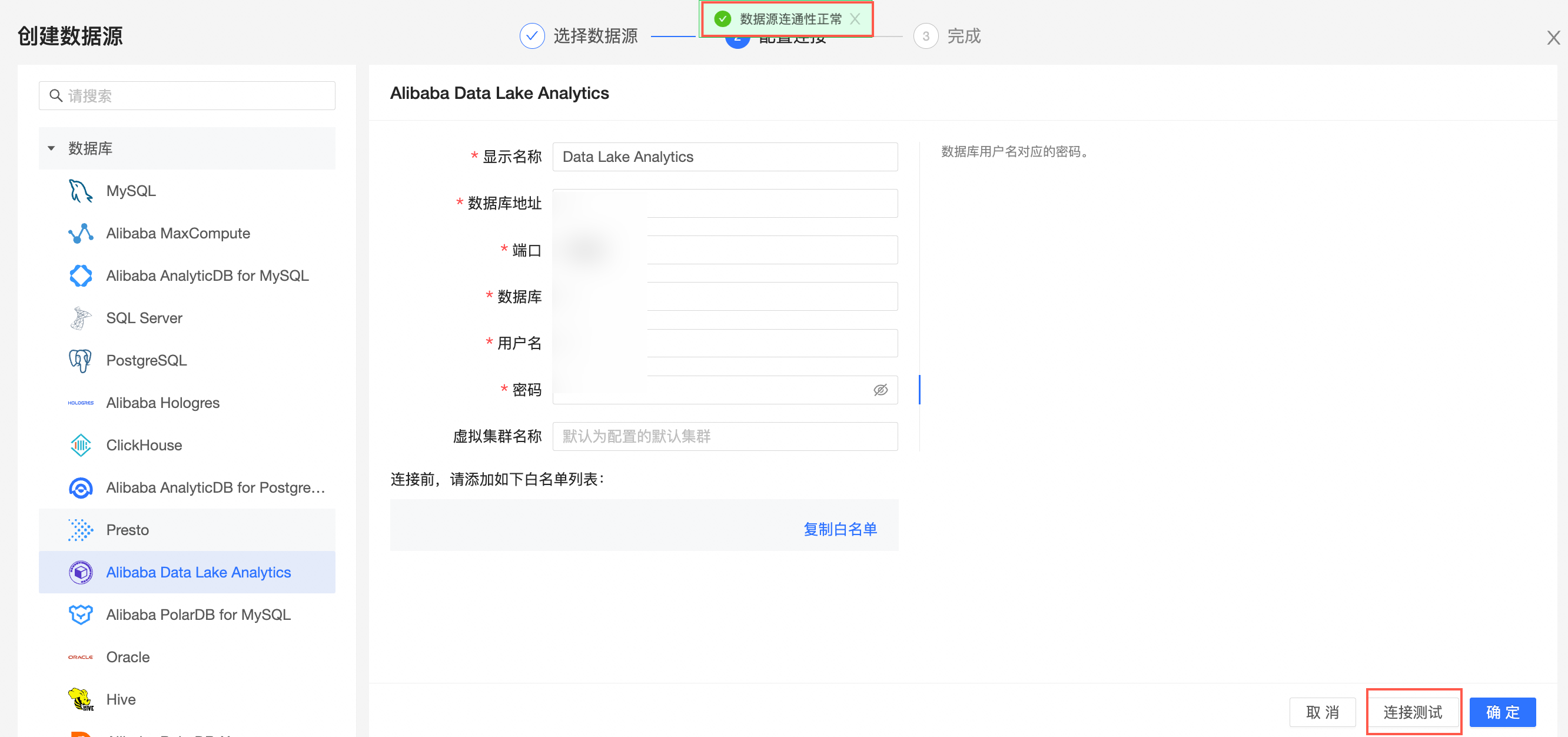
測試成功後,單擊確定,完成資料來源的添加。
後續步驟
建立資料來源後,您還可以建立資料集並分析資料。